迅雷云盘是一款非常好用的云储存软件,能帮我们很好地保存各种文件,那么迅雷云盘无法添加资源怎么解决呢?接下来就让我们一起来看看迅雷云盘无法添加资源解决方法吧。

方法一:修改临时数据库文件
1、启动迅雷,登陆会员帐号。务必要点进入“高速通道”。然后暂停任务,退出迅雷。
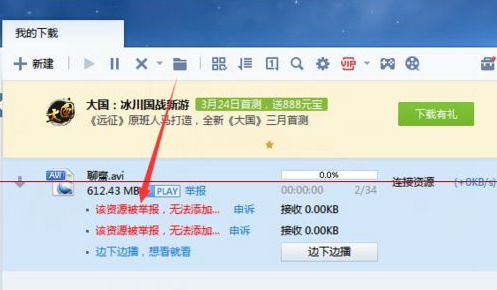
2、下载并安装Navicat Premium软件,并启动进入,点左上角“新建连接——SQlite连接”。自己百度搜Navicat Premium下载安装(这步不再演示)。
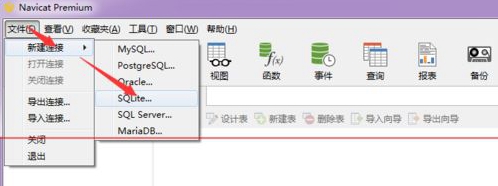
3、选择TaskDb.dat数据文件。路径会因为安装的盘符和目录不同而有所差异(笔者的安装在D盘sysext文件下,所以路径为D:/sysext/Thunder/Profiles/TaskDb.dat),具体怎么找可以看下步。
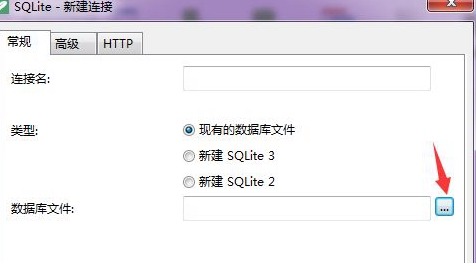
4、通过windows自带的文件搜索功能找到TaskDb.dat所在的文件路径。然后再执行步骤3。
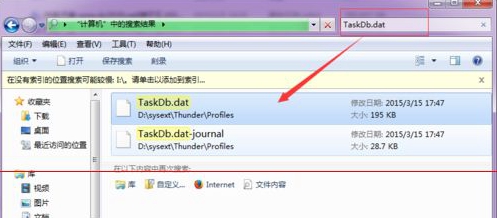
5、选择TaskDb.dat文件时,注意更改右下角的查找文件范围为所有文件,不然可能找不到TaskDb.dat,笔者的就是这样。
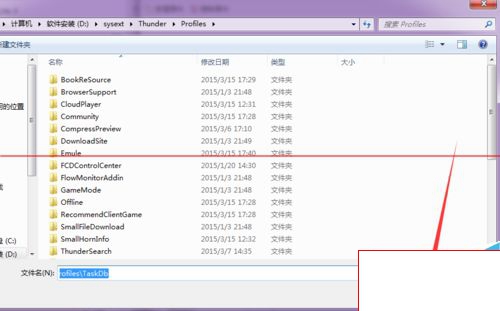
6、选择好后,随便输一个文件名,比如说a,然后点确定。展开左边的菜单,找到如图AcclerateTaskMapxxxxsuperspeed 一项,然后双击鼠标进入。
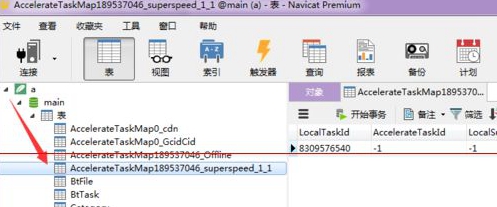
7、找到"UserData"里的Result":"字段,当资源被举报时它的值为508,资源正常时它的值为0,将其值改为0即Result":0,".
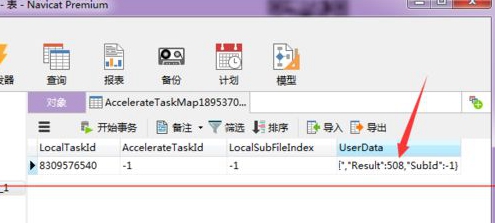
8、改好后点击下边的勾保存退出。注意:如果不退出迅雷,可能保存时出现错误,保存不了。
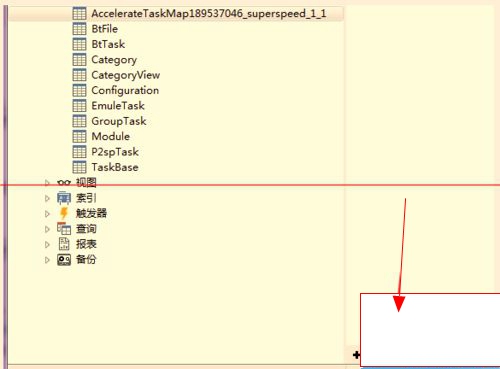
9、重新启动迅雷,可以看到现在显示为"高速通道服务暂停中"。将之前暂停的任务运行起来,你会发现,已经进入了高速通道。笔者用来演示的这个也由0K到了300多K。
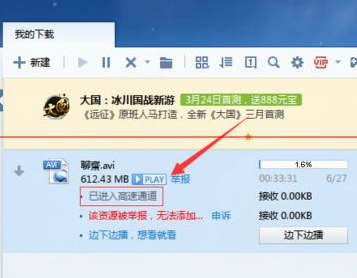
方法二:改用其他软件替代
现在支持云和离线下载的软件很多,比方说百度云盘,115网盘,360云盘等等。用迅雷不行,用其他的可能很容易下载。
以上就是关于迅雷云盘无法添加资源解决方法的全部内容分享啦,小伙伴们如果还不是很了解的话可以根据以上方法来结局哦,希望对大家有所帮助。